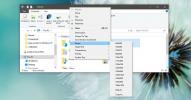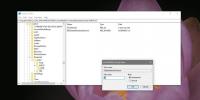Cara Mengakses Command Prompt Tanpa Booting ke Desktop Di Windows 10
Ketika ada masalah dengan Windows, dan kami tidak membicarakan masalah rutin yang dimilikinya tetapi sesuatu di mana file penting rusak, Anda sering tidak dapat memperbaikinya dari desktop. Perbaikan seringkali terletak dengan memperbaiki file dari Prompt Perintah, atau dengan menjalankan beberapa pemeriksaan untuk menemukan apa yang salah. Bagaimanapun, Anda perlu mengakses Command Prompt sebelum Anda masuk ke desktop Anda, jika Anda pernah sampai di sana.
Akses Command Prompt
Ada dua kasus di mana Anda mungkin perlu mengakses Command Prompt; ketika Anda memiliki Windows 10 yang diinstal, dan ketika Anda tidak memiliki OS yang diinstal. Proses untuk keduanya sedikit berbeda.
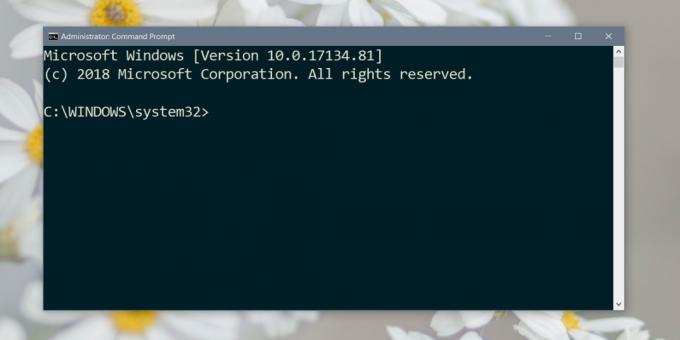
Windows 10 Dipasang
Jika Anda menginstal Windows 10, Anda dapat mengakses Command Prompt dari Opsi Startup lanjutan. Ada tiga rute yang bisa Anda ambil.
Jika Anda bisa masuk ke desktop, dan membuka aplikasi Pengaturan, pergi ke grup Perbarui & Keamanan pengaturan, dan pergi ke tab Pemulihan, dan di bawah Advanced Startup, klik Restart sekarang. Pergi ke Troubleshoot> Opsi lanjutan dan klik opsi Command Prompt.
Opsi lainnya adalah boot langsung ke layar opsi Startup Lanjutan. Untuk melakukannya, ketuk F11 saat Anda menyalakan komputer, dan itu akan membawa Anda ke layar Advanced Startup di mana Anda dapat kembali memilih Command Prompt.
Alternatif terakhir adalah menahan tombol Shift ketika Anda me-restart Windows 10 dari desktop. Sekali lagi membawa Anda ke layar Advanced Startup, di mana Anda mengklik Command Prompt.

Tidak Ada OS yang Diinstal
Jika Anda tidak memiliki OS yang diinstal, Anda memerlukan USB stick dengan Windows 10 di atasnya. Tidak sulit untuk mendapatkannya tetapi Anda akan memerlukan akses ke komputer yang berfungsi untuk membuatnya.
Sambungkan ke PC Anda, dan hidupkan. Pastikan PC melakukan booting dari drive USB. Anda dapat memeriksa dan mengubah urutan boot dari BIOS. Setelah Anda boot ke layar Instal untuk Windows 10, Anda akan melihat opsi Perbaikan. Klik itu.
Opsi Perbaikan membawa Anda ke layar opsi Startup Lanjutan yang sama dengan yang Anda dapatkan dan opsi Command Prompt adalah di mana seharusnya.
Dari Command Prompt, Anda akan memiliki utilitas yang biasa ditawarkan sesuai keinginan Anda. Misalnya, Anda bisa gunakan Diskpart untuk memformat dan mempartisi drive Anda. Jika Anda mencoba menyelamatkan file dari hard drive, Anda dapat menggunakan Command Prompt untuk melakukannya.
Pencarian
Tulisan Terbaru
Cara memusatkan dan mengubah ukuran jendela aplikasi pada Windows 10
Windows 10, seperti pendahulunya memiliki fungsi snap yang, oleh se...
Periksa Tautan Rusak Dari Semua Situs Web Dengan Lite Link Checker Cepat
Untuk menjaga kualitas situs web, perlu dipastikan bahwa tautannya ...
Bagaimana mengelola saluran kiri / kanan untuk headphone Bluetooth di Windows 10
Pembicara berpasangan kecuali Anda memiliki speaker Bluetooth yang ...